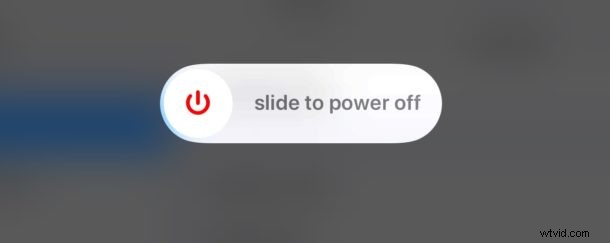
Heb je je ooit afgevraagd hoe je een iPhone of iPad uitschakelt? Als dat zo is, ben je niet de enige. Hoewel de meeste gebruikers hun iOS-apparaten altijd ingeschakeld houden, moeten gebruikers soms een apparaat volledig uitschakelen, of het nu gaat om opslag, verzending, om de batterij te sparen of om welke andere reden dan ook.
De nieuwste versies van iOS bieden een mooie softwarefunctie waarmee gebruikers een iPhone of iPad eenvoudig volledig kunnen afsluiten via systeemmenu-opties, zonder dat ze de aan / uit-knop of andere fysieke knoppen op het apparaat hoeven te gebruiken. In plaats daarvan kunt u het apparaat volledig softwarematig uitschakelen.
In deze handleiding wordt uitgelegd hoe u de afsluitfunctie uitvoert in iOS-instellingen op elke iPhone of iPad.
Houd er rekening mee dat afsluiten via Instellingen een nieuwe mogelijkheid is in moderne versies van iOS, alleen versies van systeemsoftware vanaf iOS 11 hebben deze functie voor hen beschikbaar.
Hoe iPhone of iPad uit te schakelen via Instellingen
- Open de app "Instellingen" in iOS
- Ga naar 'Algemeen' en scrol helemaal naar beneden en tik vervolgens op de optie 'Afsluiten' in blauw
- Tik in het scherm "Slide to Power Off" op de (i)-knop en schuif deze naar rechts om het afsluiten van het apparaat te voltooien
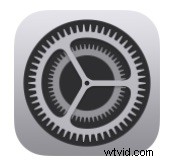
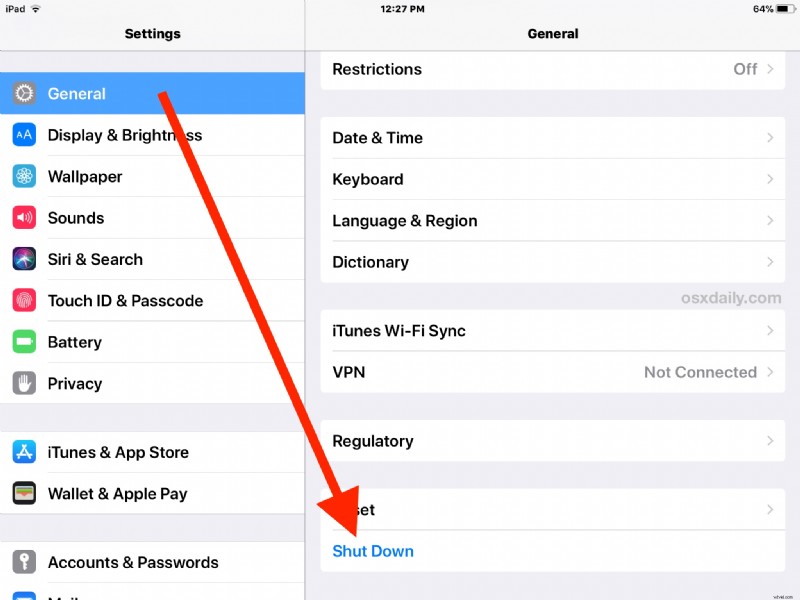
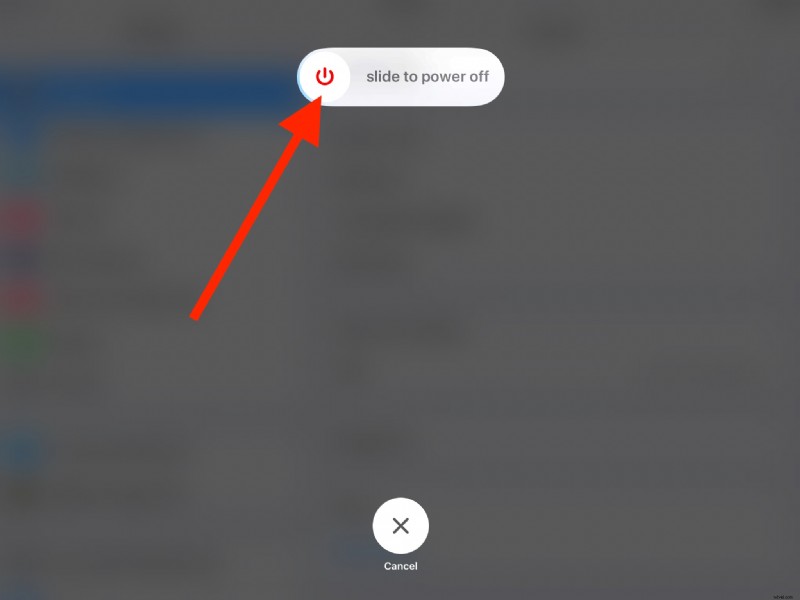
De iPhone of iPad wordt uitgeschakeld en volledig uitgeschakeld.
Dit is vrij eenvoudig, en de benadering van het menu Instellingen om het afsluiten van het systeem te initiëren, lijkt een beetje op de benadering Apple-menu gesloten op een Mac, of de methode voor het uitschakelen van het menu Start die beschikbaar is op een Windows-pc.
De onderstaande video demonstreert het uitschakelen van een iPad via de optie Instellingen afsluiten. Het werkt echter hetzelfde om een iPhone op deze manier uit te schakelen.
Hoe zet ik de iPhone of iPad aan zonder de aan/uit-knop?
Natuurlijk kunt u de iPhone of iPad weer aanzetten door simpelweg op de aan/uit-knop te drukken, maar als u het apparaat wilt inschakelen zonder de aan/uit-knop te gebruiken, moet u een oplader op het apparaat aansluiten en deze aansluiten op een krachtbron.
U kunt deze aanpak gebruiken om een eenvoudige herstartbewerking uit te voeren op iOS-apparaten, door het apparaat eerst uit te schakelen en vervolgens weer in te schakelen.
Een andere manier van opnieuw opstarten waarbij het gebruik van de aan/uit-knop of een oplader wordt vermeden, is het aanpassen van bepaalde systeeminstellingen waarvoor een software-reboot nodig is, zoals het gebruik van vetgedrukte tekst of het resetten van netwerkinstellingen.
Voor oudere versies van iOS zonder de gemakkelijke optie Instellingen om een iPhone of iPad uit te schakelen zonder op de aan / uit-knop te drukken, kunnen ze de aan / uit-knop ingedrukt houden (indien mogelijk) of vertrouwen op de toegankelijkheidsmenu's om het apparaat op die manier uit te schakelen.
En als je je afvraagt, waarom zou je een apparaat moeten uitschakelen zonder de aan / uit-knop in de eerste plaats te gebruiken, het antwoord varieert. Soms zijn gebruikers met een handicap niet in staat om fysiek op een hardwareknop te drukken, of soms bevindt een apparaat zich in een bepaalde behuizing of behuizing die toegang tot de aan / uit-knop verhindert, en een ander veelvoorkomend scenario is het beheren van een kapotte aan / uit-knop, waarbij de nieuwe instellingsbenadering van afsluiten aanzienlijk gemakkelijker wordt gemaakt.
